Benutzerberechtigungen konfigurieren
Erstellende können die ALM Accelerator-App dazu verwenden, um Ihre Produktivität zu steigern, wenn sie Lösungen in Power Platform entwickeln. Bevor Ihre Erstellenden die App nutzen können, müssen Sie ihre Benutzerkonten in Microsoft Dataverse und Azure DevOps einrichten.
Dataverse-Benutzereinrichtung
Benutzende müssen die entsprechenden Rollen haben, um auf Ressourcen in Dataverse zuzugreifen, wenn sie die ALM Accelerator-App ausführen. Wir empfehlen Ihnen, ein Gruppenteam in Dataverse zu erstellen, Ihre Erstellenden hinzuzufügen und dem Team die angemessenen Rollen zuzuweisen. Anschließend können Sie in Microsoft Entra Erstellende zur Gruppe hinzufügen und daraus entfernen, um ihren Zugriff zu verwalten.
Melden Sie sich beim Power Platform Admin Center an und wählen Sie dann die Umgebung aus, in der das Konto des Erstellenden vorhanden ist.
Wählen Sie im Abschnitt Zugriff unter Teams Alle ansehen aus.
Wählen Sie Team erstellen.
Geben Sie einen Teamnamen ein und wählen Sie dann eine Unternehmenseinheit und einen Administrierenden ein.
Wählen Sie Microsoft Entra ID-Sicherheitsgruppe als Teamtyp aus.
Suchen Sie nach dem Namen der Microsoft Entra ID-Sicherheitsgruppe, der Sie Zugriff auf die ALM Accelerator-App gewähren möchten, und wählen Sie ihn aus.
Wählen Sie Mitglieder für den Mitgliedschaftstyp aus.
Wählen Sie Weiter.
Wählen Sie den ALM Power App-Zugriff und den Basisbenutzenden als Rollen aus und wählen Sie anschließend Speichern.
Tipp
Erstellen Sie ein Gruppenteam, um der ALM Accelerator-Administrator-App Berechtigungen zuzuweisen. Fügen Sie die Sicherheitsrolle ALM Power App-Bereitstellungskonfiguration als Rolle in das Gruppenteam ein. Erfahren Sie mehr über die Verwaltung Dataverse von Teams.
Azure DevOps-Benutzereinrichtung
Die Dienstverbindungen im ALM Accelerator müssen allen Erstellenden Benutzerrechte bieten, die in allen Umgebungen, in denen sie arbeiten, Zugriff darauf benötigen.
Melden Sie sich bei Azure DevOps an.
Öffnen Sie Ihr Projekt und wählen Sie dann in der unteren linken Ecke Projekteinstellungen aus, um auf die Projekteinstellungen zuzugreifen.
Wählen Sie Dienstverbindungen und dann aus der Liste Dienstverbindungen die Dienstverbindung aus, die für die Benutzenden freigegeben werden soll.
Wählen Sie Mehr (...) in der rechten oberen Ecke und dann Sicherheit aus.
Wählen Sie in der Liste Benutzender oder Gruppe die Gruppe oder den Benutzenden aus, der bzw. dem Sie Berechtigungen erteilen möchten.
Wählen Sie den Benutzer für die Rolle und wählen Sie dann Hinzufügen.
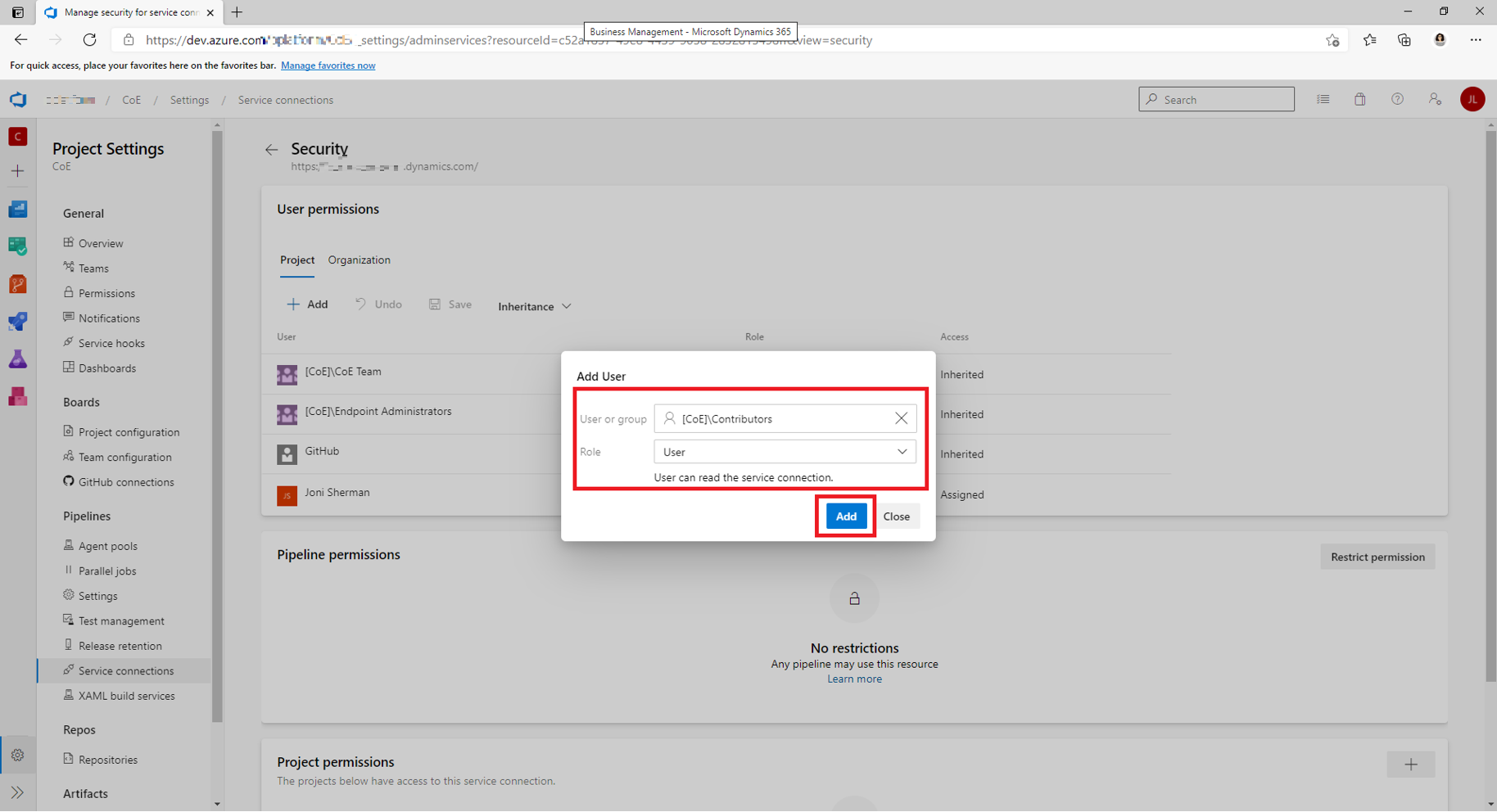
Wiederholen Sie diese Schritte für jede Dienstverbindungen, die Sie freigeben möchten.
Berechtigungen für Downstream-Umgebungen
Der ALM Accelerator verfügt über verschiedene Szenarien, in denen die Umgebungen aufgelistet werden müssen, in denen Lösungen bereitgestellt werden können. Angemeldete Benutzende brauchen in jeder Umgebung unterschiedliche Rollen.
Der ALM Accelerator verwendet den Power Apps-Connector für Erstellende, um die Umgebungen aufzulisten, auf die Benutzende Zugriff haben, entweder weil sie die Rolle „Umgebungserstellender“ haben oder weil sie Besitzende oder Mitbesitzende einer App in der Umgebung sind und zum Bearbeiten jedweder App berechtigt sind. Wenn Sie die Rolle eines Benutzenden in einer Umgebung ändern, findet ein Synchronisierungsprozess statt. Es kann einige Zeit dauern, bis die Änderungen wirksam werden. Um zu testen, ob die Änderungen synchronisiert wurden, erstellen Sie eine Canvas-Test-App, welche den Power Apps-Connector für Erstellende aufruft, und überprüfen Sie die dadurch abgerufenen Umgebungen.
Die folgende Tabelle beschreibt die Berechtigungen, die für jedes Szenario im ALM Accelerator benötigt werden:
| Szenario | Dataverse-Rolle | Beschreibung |
|---|---|---|
| Erstellendenumgebung auswählen | Umgebungsentwickler oder Berechtigung, eine beliebige App zu bearbeiten | Angemeldete Benutzende können alle Umgebungen auflisten, in die Lösungen importiert werden können, oder Lösungen zum Übernehmen angeben. |
| Ein Bereitstellungsprofil erstellen | Umgebungsentwickler oder Berechtigung, eine beliebige App zu bearbeiten | Angemeldete Benutzende können alle Umgebungen auflisten, in denen eine Lösung bereitgestellt werden kann. Wenn Sie nur die URL bereitstellen, kann es sein, dass Sie im Hinblick auf die Verbindungsreferenzen in den Bereitstellungseinstellungen eine begrenzte Funktionalität haben. |
| Bereitstellungseinstellungen konfigurieren | Basisbenutzer | Wenn der angemeldete Benutzende Verbindungen erstellen oder auflisten, Teams zur Freigabe in Flows auflisten und eine Liste der Teams zur Freigabe im benutzerdefinierten Connector bereitstellen muss, wird nur die Basisbenutzendenrolle in der Umgebung benötigt. |
Die Bereitstellung von Lösungen in nachgelagerten Umgebungen basiert nicht auf dem angemeldeten Benutzenden. Stattdessen nutzen die Bereitstellungspipelines das Serviceprinzip. Erfahren Sie mehr über Strategien zur App-Registrierung.
Erfahren Sie mehr über Sicherheitsrollen und Berechtigungen in a Dataverse Umgebung.